Jak naprawić błąd przesyłania WordPress o maksymalnym rozmiarze pliku?
Opublikowany: 2017-05-24Prawdopodobnie widziałeś błąd przesyłania WordPress o maksymalnym rozmiarze pliku (upload_max_filesize) co najmniej raz podczas obsługi witryny WordPress. Jeśli nie, uwierz mi, prędzej czy później.
To powiadomienie zwykle pojawia się, gdy próbujesz przesłać motyw lub wtyczkę WordPress. Błąd nie ma nic wspólnego z motywem lub wtyczką, którą przesyłasz. Problem dotyczy ustawień serwera hostingowego, które ograniczają maksymalny rozmiar przesyłanych plików.
Jest to częsty błąd i można go łatwo naprawić. Ten komunikat o błędzie wskazuje, że plik, który próbujesz przesłać, jest większy niż zezwala na to Twój usługodawca hostingowy (domyślny rozmiar przesyłanego pliku WordPress to 2 MB).
Domyślnie WordPress ma skromny limit przesyłania obrazów, filmów i innych plików. Podobnie jest z limitem pamięci PHP, który pomaga uruchamiać wtyczki i skrypty.
Podczas próby przesłania plików, które są większe, możesz napotkać komunikat taki: „ Przesłany plik przekracza dyrektywę upload_max_filesize w php.ini”.
Ten komunikat o błędzie jest dość oczywisty. Próbujesz przesłać pliki, których rozmiar jest większy niż określony w pliku konfiguracyjnym PHP.ini.
W zależności od Twojej firmy hostingowej będziesz mieć maksymalny limit przesyłania plików. Dla niektórych jest to 2 MB, co nie wystarcza na pliki multimedialne, takie jak audio lub wideo oraz większość wtyczek i motywów.
Możesz szybko sprawdzić swój limit przesyłania plików WordPress, przechodząc do sekcji Panel administracyjny WordPressa -> Media -> Dodaj nowy .
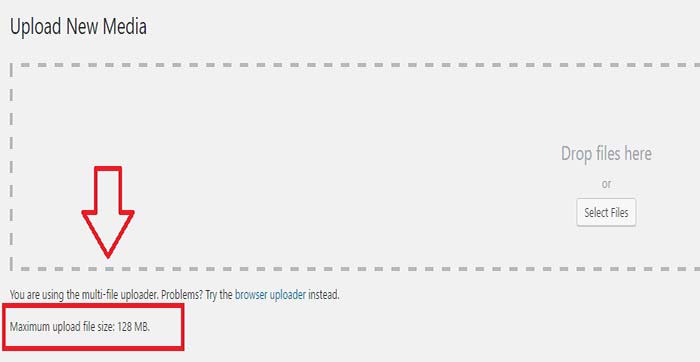
Ponieważ niektóre wtyczki mogą mieć rozmiar większy niż 20 MB, a motywy mogą przekraczać 50 MB, oczywiste jest, dlaczego niektórzy chcą zwiększyć maksymalny rozmiar przesyłanych plików podczas przesyłania za pośrednictwem pulpitu WordPress.
Ale bardzo polecam korzystanie z cPanel lub rozwiązania FTP, takiego jak FileZilla, do przesyłania motywów i wtyczek, które mają duży rozmiar pliku.
Jak naprawić błąd upload_max_filesize WordPress?
Aby zwiększyć limit przesyłanych plików, musisz zmienić ustawienia rozmiaru przesyłanych plików dla swojej witryny WordPress. Możesz to zrobić samodzielnie lub poprosić zespół obsługi hosta internetowego o zwiększenie limitu rozmiaru pliku.
Sposoby naprawy przesłanego pliku przekracza komunikat WordPress upload_max_filesize:
- Aktualizacja pliku php.ini
- Edycja pliku .htaccess
- Edycja wp-config.php
- Zmiana maksymalnego rozmiaru przesyłanego w cPanel
- Edytuj motyw functions.php
- Skontaktuj się z obsługą hostingową
1. Aktualizacja pliku php.ini
Każdy serwer posiada plik php.ini. Zazwyczaj można go znaleźć w folderze wp-admin. Musisz edytować ten plik i zapisać nowy limit pamięci.
Domyślnie pliki php.ini są tymi, które zarządzają konfiguracją serwera. Ze względu na ograniczenia na serwerach możesz nie być w stanie korzystać z plików php.ini .
Jeśli hostujesz swoje strony internetowe na serwerze VPS lub serwerze dedykowanym, będziesz mieć do niego dostęp. Ale jeśli hostujesz swoje witryny na hostingu współdzielonym, najprawdopodobniej nie będziesz mieć możliwości edycji pliku php.ini.
Jeśli używasz cPanel, przejdź do sekcji Pliki i kliknij przycisk Menedżer plików. Upewnij się, że pole wyboru Pokaż ukryte pliki jest zaznaczone, a następnie kliknij Przejdź.
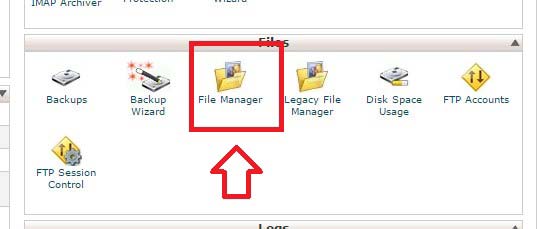
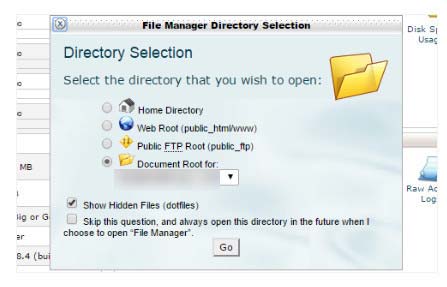
Wybierz folder wp-admin i znaleźć plik o nazwie php.ini lub php5.ini (zwykle znaleźć na / etc / php.ini).
Jeśli go nie widzisz, utwórz go, klikając przycisk Nowy plik w lewym górnym rogu. Nazwij plik php.ini i wybierz przycisk Utwórz plik w wyskakującym okienku. Jeśli postępujesz zgodnie z tymi instrukcjami i nadal nie działa, spróbuj zmienić nazwę pliku na php5.ini.
Jeśli plik już tam był, wyszukaj trzy ustawienia i zmodyfikuj je w razie potrzeby. Jeśli właśnie utworzyłeś plik lub nigdzie nie można znaleźć ustawień, możesz wkleić poniższy kod.
upload_max_filesize = 12M post_max_size = 13M memory_limit = 15MM oznacza megabajty. Zmień limit wartości na wartość, z którą czujesz się najbardziej komfortowo . W wielu przypadkach wartości, które wpisujesz, powinny się zwiększać w miarę przechodzenia w dół listy od pierwszego do trzeciego.
Wartość upload_max_filesize powinna być najmniejsza, a memory_limit powinna być największa. Mediana powinna wynosić post_max_size .
Zauważ, że możesz nawet zmienić wartości na znacznie wyższe, takie jak 256M lub więcej (chociaż nie polecam tak wysokich). Zapisz zmiany wprowadzone w pliku php.ini. Teraz odśwież swoją witrynę i spróbuj ponownie przesłać plik.
2. Edycja pliku .htaccess
Jeśli edycja pliku PHP.ini nie zadziałała, możesz edytować plik .htaccess w witrynie, aby rozwiązać ten problem. Plik .htaccess to specjalny ukryty plik, który zawiera różne ustawienia, których można użyć do modyfikacji zachowania serwera.

Jest to łatwiejszy sposób na rozwiązanie problemu i najczęściej używany, jeśli Twoja witryna jest hostowana na współdzielonym hostingu. Kroki są takie same. Zaloguj się na swoje konto hostingowe i przejdź do cPanel. Kliknij PLIKI -> Menedżer plików. Przejdź do katalogu głównego dokumentu swojej witryny i upewnij się, że zaznaczone jest pole wyboru Pokaż ukryte pliki .
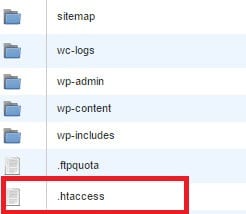
Następnie znajdź plik .httaccess. Otwórz plik .htaccess i dodaj następujący kod na dole (lub edytuj, jeśli już tam jest).
php_value upload_max_filesize 12M php_value post_max_size 13M php_value memory_limit 15MZmień wartości na limity, które najlepiej odpowiadają Twoim potrzebom. Zapisz zmiany wprowadzone w pliku .htaccess.
UWAGA : Jeśli nie możesz znaleźć pliku .htaccess w katalogu głównym, utwórz plik i nazwij go .htaccess.
3. Edycja wp-config.php
Jeśli żadne z tych rozwiązań nie działa dla Ciebie, możesz spróbować edytować plik wp-config.php znajdujący się w folderze głównym Twoich witryn.
Dodaj następujące informacje na samym dole wp-config.php (tuż przed wierszem „szczęśliwego blogowania”):
define('WP_MEMORY_LIMIT', '128M');4. Zmiana maksymalnego rozmiaru przesyłanego w cPanel
Jeśli Twój dostawca usług hostingowych używa cPanel (zobacz zalety i wady cPanel) i umożliwia zmianę ustawień PHP, możesz łatwo zwiększyć maksymalny rozmiar przesyłanych plików. Wejdź do cPanel i poszukaj Wybierz wersję PHP (zobacz, jak zaktualizować wersję WordPress PHP) w sekcji Oprogramowanie .
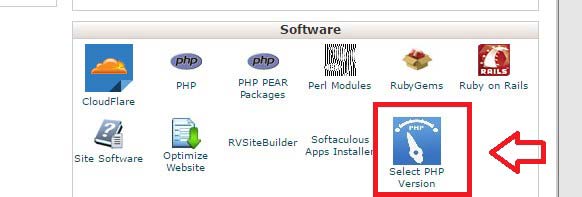
Kliknij Zmień na opcje PHP .
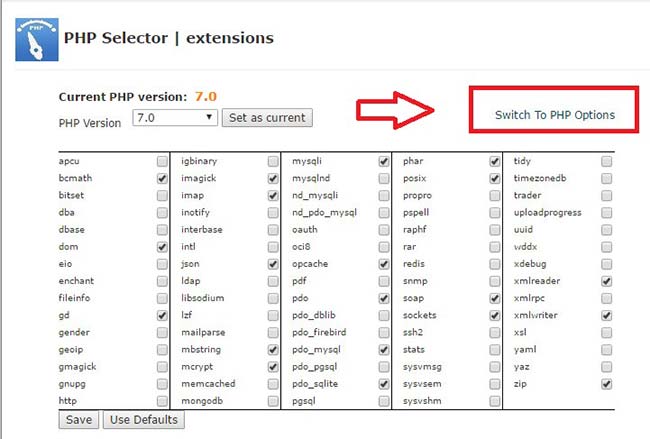
Zmodyfikuj wartości post_max_size i upload_max_filesize .
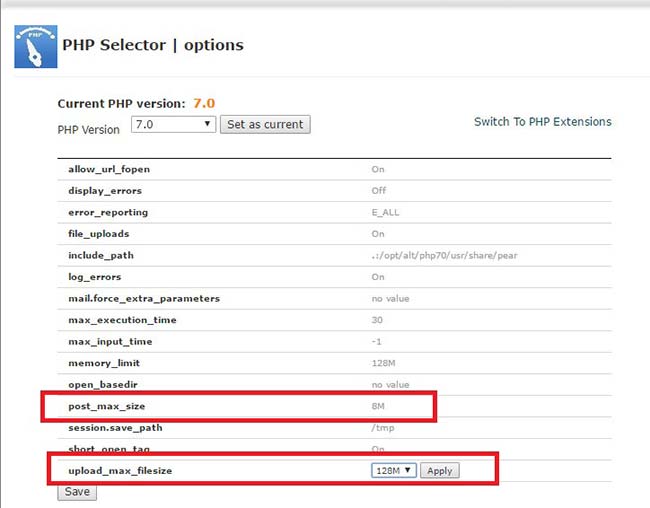
Kliknij przycisk Zapisz , aby zapisać zmiany.
5. Edytuj motyw functions.php
Możesz także spróbować zwiększyć limit przesyłania witryny, edytując motyw functions.php.
Otwórz plik functions.php znajdujący się w bieżącym motywie WordPress (/wp-content/themes/…). Dodaj poniższy kod do pliku:
@ini_set( 'upload_max_size' , '128M' );
@ini_set( 'post_max_size', '128M');
@ini_set( 'max_execution_time', '600' );
6. Skontaktuj się z obsługą hosta internetowego
Zwiększanie maksymalnego rozmiaru przesyłanego pliku w WHM
Jeśli Twoja witryna jest hostowana na serwerze VPS lub serwerze dedykowanym, możesz spróbować zmienić limity przesyłania i pamięci w swoim WHM. Po zalogowaniu przejdź do opcji Server Configuration > Tweak Settings > PHP .
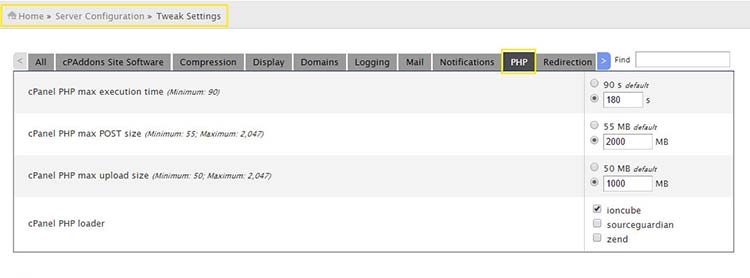
Wpisz liczby, które Ci odpowiadają i kliknij Zapisz na dole strony. Następnie przejdź do Konfiguracja usługi > Edytor konfiguracji PHP . Przewiń w dół, aż znajdziesz główne sekcje memory_limit i upload_max_filesize
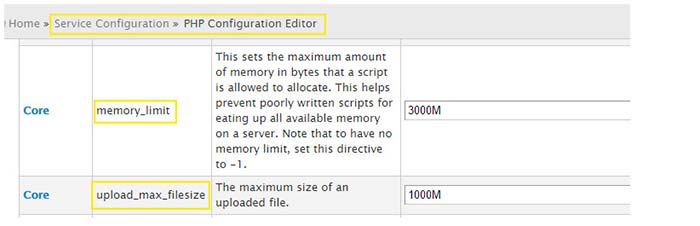
Wprowadź prawidłowe wartości dla swojej konfiguracji. Kliknij Zapisz u dołu strony.
Zwiększ upload_max_filesize WordPress Final Words
WordPress ma własny program do przesyłania multimediów. To sprawia, że przesyłanie plików do bloga jest łatwym zadaniem. Nie ma potrzeby zajmowania się klientami FTP lub menedżerami plików. Wszystkie pliki multimedialne, które chcesz umieścić na swoim blogu, możesz łatwo przesłać, klikając tylko kilka przycisków.
Jednak program do przesyłania multimediów używa PHP do przesyłania plików na serwer i niestety istnieje limit przesyłania dotyczący maksymalnego rozmiaru pliku . Czasami chcesz przesłać wtyczki lub motywy do swojej witryny WordPress, które mają znaczny rozmiar pliku.
Ten limit może się różnić w zależności od dostawcy hostingu lub konfiguracji WordPressa. W większości przypadków maksymalny limit przesyłania plików jest więcej niż wystarczający dla zwykłego użytkownika WordPress.
Próba przesłania większych plików spowoduje, że ten plik przekroczy maksymalny rozmiar przesyłania dla tego błędu witryny . Ten limit istnieje ze względu na bezpieczeństwo i wydajność. Zapobiega zalewaniu witryny przez użytkowników przesyłanymi ogromnymi plikami i rzucaniu serwera na kolana.
Jeśli chcesz przesłać duże pliki tylko raz, możesz przesłać je przez FTP lub cPanel. Mam nadzieję, że jedna z wymienionych metod pomoże Ci zwiększyć rozmiar przesyłanego pliku do witryny WordPress. Jeśli masz jakieś pytania lub masz lepszą metodę, daj mi znać w komentarzach poniżej.
